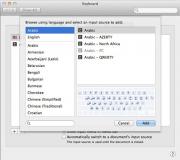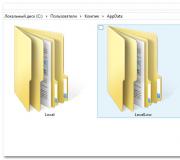AppData: Bu klasör nedir?
Windows işletim sisteminde gizlenmiş birçok sır vardır. Bazıları diğerlerinden daha ilginç. Çözülmelerini üstlenirseniz, büyük faydalar ve paha biçilmez bir deneyim elde edebilirsiniz.
Bilmem gerek
Örnek olarak AppData dizinini alın. Bu klasör nedir? İlk olarak Vista işletim sisteminde ortaya çıktı. Çok azı onun varlığından haberdardır. Bunun nedeni, son derece önemli sistem dosyaları içerdiğinden, bu dizinin kullanıcıların gözünden gizlenmiş olmasıdır. Ancak bu klasörün doğasını anlamak, o değerli sabit disk alanından büyük ölçüde tasarruf etmenize ve muhtemelen bir bütün olarak tüm sistemin performansını iyileştirmenize yardımcı olabilir.
katalog açıklaması
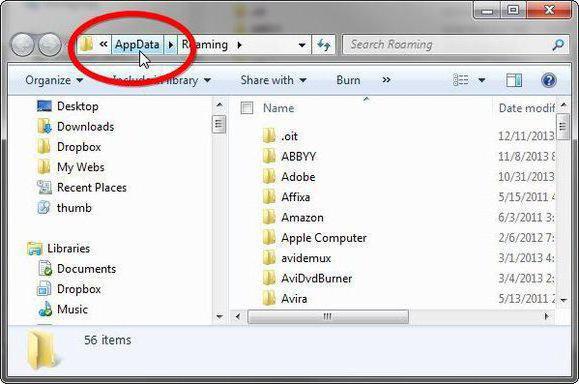
Peki, AppData dizini: nedir bu? Tam klasör adı Uygulama Verileridir. Bu, bu bilgisayarda kayıtlı tüm kullanıcıların kişisel dosyalarının saklandığı Kullanıcılar klasörünün bir alt dizini olan, varsayılan olarak gizlenmiş bir sistem dizinidir.
AppData, bilgisayarda yüklü yazılım tarafından oluşturulan tüm bilgileri içerir. Bu tür veriler kullanıcı tarafından görülmez, çünkü tüm bu dosyalar teoride onu hiç ilgilendirmemelidir.
olası sorun
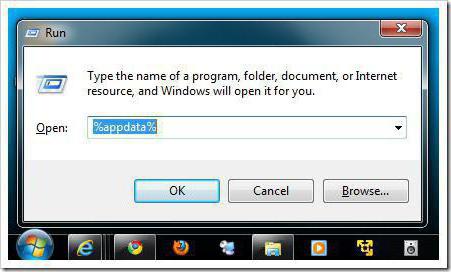
Ancak gerçeklik, genellikle Microsoft'un orijinal olarak amaçladığından farklıdır. İşletim sistemi yeniden kurulmadan aktif ve sürekli kullanılıyorsa, AppData klasörünün boyutu hızla büyüyecektir. Windows 7 yakında kullanıcıya sistem bölümünde çok az boş alan kaldığını bildirecektir. Bu sorun, özellikle nispeten küçük SSD cihazları için geçerlidir, çünkü üzerlerindeki her megabayt altın değerindedir.
Klasörü görünür yapma
AppData klasörünün yapısını ayrıntılı olarak ele almak gerekir. Ne verecek? Dizinde depolanan dosyalardan hangilerinin çok önemli, hangilerinin çok önemli olmadığı netleşecektir.
Daha önce de belirtildiği gibi, varsayılan olarak gizlidir, bu nedenle ona ulaşmak için işletim sisteminin bazı parametrelerini değiştirmeniz gerekecektir. Bunu yapmak için açın ve ardından "Görünüm ve Kişiselleştirme" bölümüne gidin. Yapılacak bir sonraki şey, klasör seçenekleriyle iletişim kutusunu açmak ve "Görünüm" sekmesinde, seçenekler listesinden sürücüler ve klasörlerden sorumlu seçeneği bulmaktır. Geriye kalan tek şey, varsayılan olarak ayarlanan ayarları tersine çevirmek - "Gizli dosyaları göster".
Artık yalnızca AppData klasörü görünmeyecek. Bu ne anlama geliyor? Kullanıcı ayrıca diğer sistem dizinlerine ve dosyalarına ve diğer kullanıcılar tarafından gizlenmiş olabilecek dosyalara da erişebilir.
Dizin Yapısı
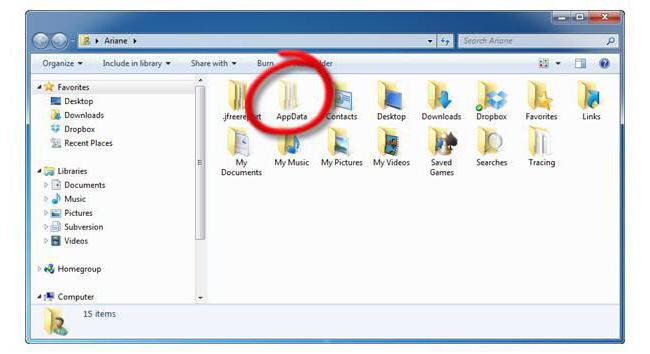
Söz konusu dizin, sistem sürücüsünde Kullanıcılar klasöründe bulunur, ancak sistemde kayıtlı her kullanıcının kendi AppData dizinine sahip olmasına dikkat etmeniz gerekir. Bu ne anlama geliyor? Windows 7 ve işletim sisteminin diğer sürümleri, her kullanıcının kendi programlarını kuracağı anlamına gelir, bu nedenle her şeyi tek bir dizine dökmenin bir anlamı yoktur. Bu nedenle, klasörde kendi kullanıcı adınızla bir dizin bulmanız gerekir. Varsayılan olarak, klasörün üç alt klasörü vardır: Local, LocalLow, Roaming. Her biri farklı profillerin verilerini depolar.
Yerel klasör, kurulu yazılımın çalışması sırasında oluşturulan dosyaları içerir. Tüm bu bilgiler belirli bir bilgisayar kullanıcısına özeldir ve başka bir bilgisayara taşınamaz. Burada, işletim sisteminin tüm etkinliklerinin geçmişini içeren Microsoft adlı bir klasör bulabilirsiniz. Burada ayrıca tam yolu şuna benzeyen bir klasör var: AppData/Local/Temp. Bu dizin nedir? Çeşitli uygulamaların çalışması sırasında oluşturulan geçici dosyaları içerir. Çoğu zaman tüm girişler tamamen gereksiz olduğundan ve sabit sürücünüzde yer kapladığından, tüm içeriği endişelenmeden silinebilir.
Dolaşım klasörü, bir bilgisayardan diğerine aktarılabilen belirli kullanıcı dosyalarını saklar.
LocalLow klasörünün amacı, Adobe, IE ve Java tarayıcısından alınan programlar tarafından oluşturulan arabellek verilerini depolamaktır.
Önemsiz dosyaları temizleme

Oldukça sık olarak, tüm bu dizinler, zamanla müstehcen bir boyuta ulaşan büyük miktarda yazılım atığı biriktirir. Tüm bu dosya çöplerinden kurtulmak için AppData klasörünün derinliklerine inmek hiç de gerekli değil. Silinecek geçici dosyaların bulunduğu dizine daha kolay bir şekilde ulaşılabilir.
İşletim sistemi explorer shell:history'nin adres çubuğuna yazarsanız, IE tarayıcısının geçmişini içeren klasör açılacaktır. Shell:cache komutu, tarayıcının önbellek dizinini açar. Shell:cookies komutu, kaydedilen tüm dosyaları web siteleri için oturum açma bilgileriyle birlikte görüntüler. Son olarak, shell:sendto komutu, Gönder menüsüne kısayolları kaldırmanıza veya kısayollar eklemenize yardımcı olacaktır.
AppData klasörünün içeriğini daha ayrıntılı inceleme arzusu varsa, WinDirStat adlı küçük ama çok güçlü bir yardımcı program, bir sabit sürücüyü hızlı bir şekilde tarayabilen ve ardından kaydedilen tüm dosyaları görsel olarak dağıtabilen büyük fayda sağlayabilir. son derece çekici bir grafik biçimde. Aynı türden bir veya birden fazla dosya grubu çok fazla yer kaplasa bile, kullanıcının içinde gezinmesi çok kolay olacaktır.
Pekala, hem AppData klasörünü hem de sabit sürücülerin diğer tüm gereksiz içeriğini temizlemenin en kolay ve en iyi yolu, algoritmaları sayesinde tüm gereksiz çöpleri bilgisayardan kaldıran harika CCleaner programı ile sistemi periyodik olarak taramaktır.
Özetle. AppData: bu nedir? Windows 7 ve bu ailenin diğer işletim sistemleri, yazılım tarafından oluşturulan dosyaları bu dizinde depolar. Özel bir yazılım yardımı ile klasör temizlenebilir ancak içeriğinin tamamı silinemez.